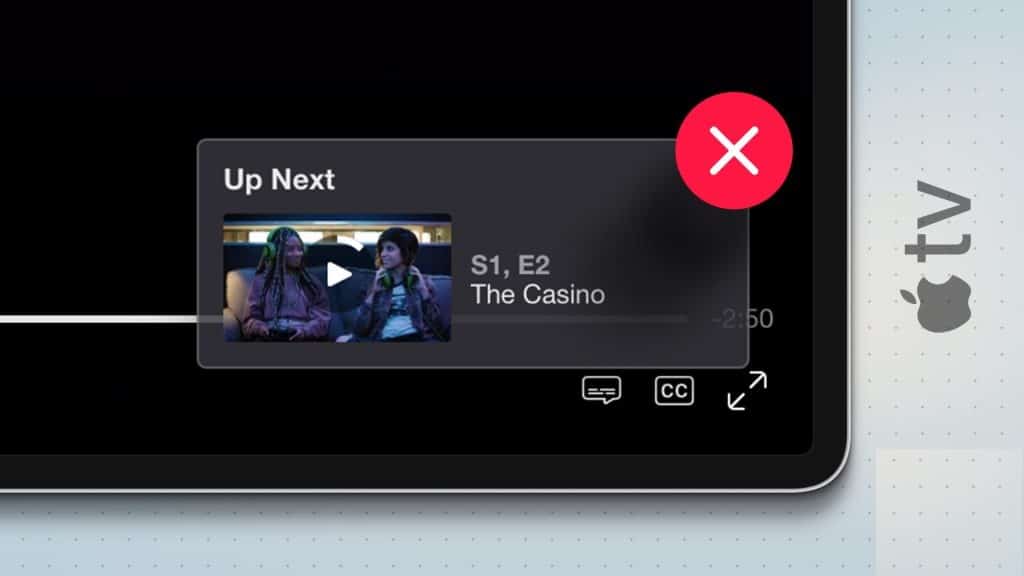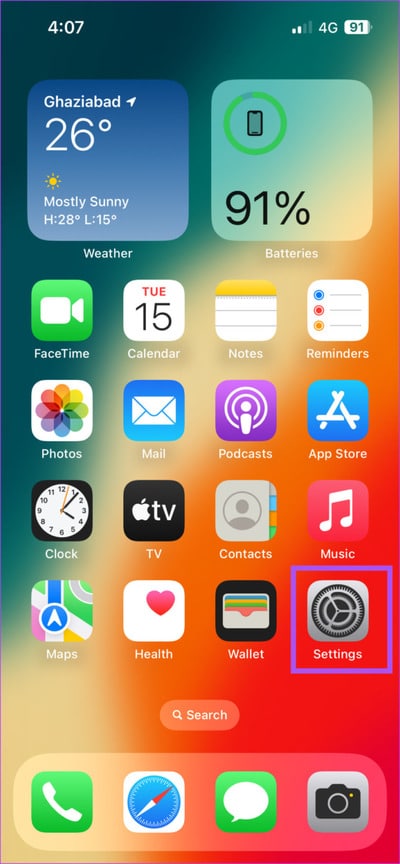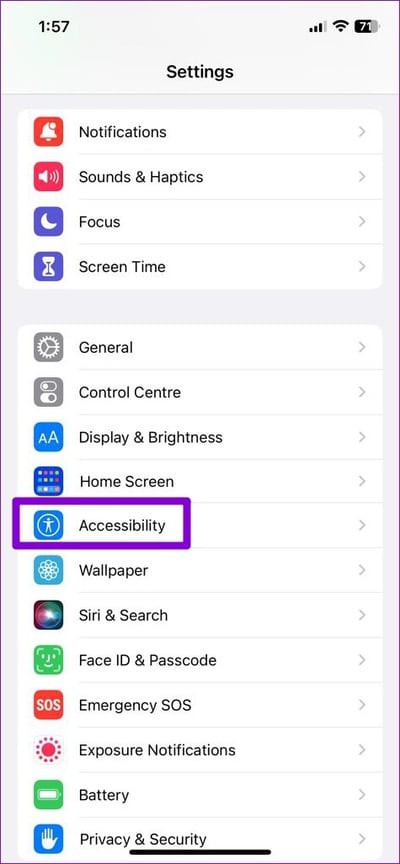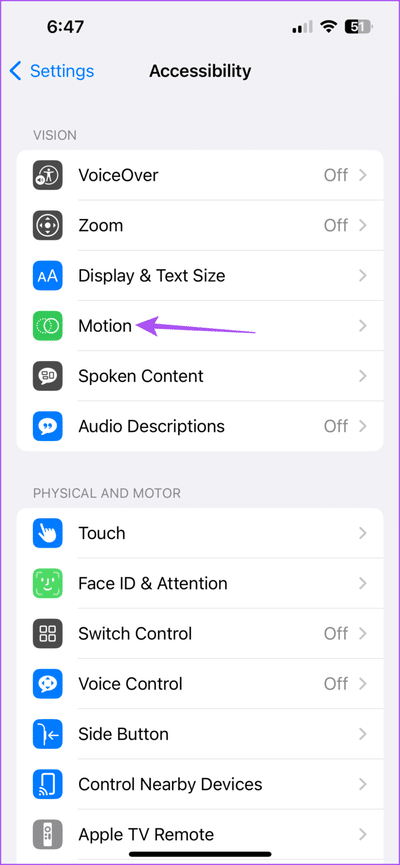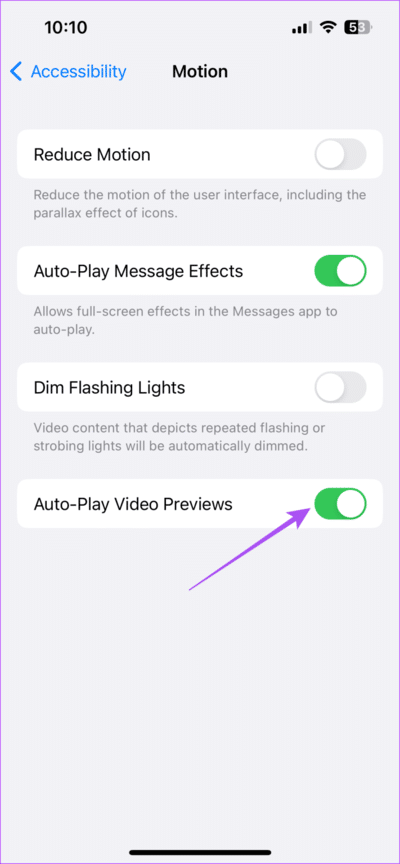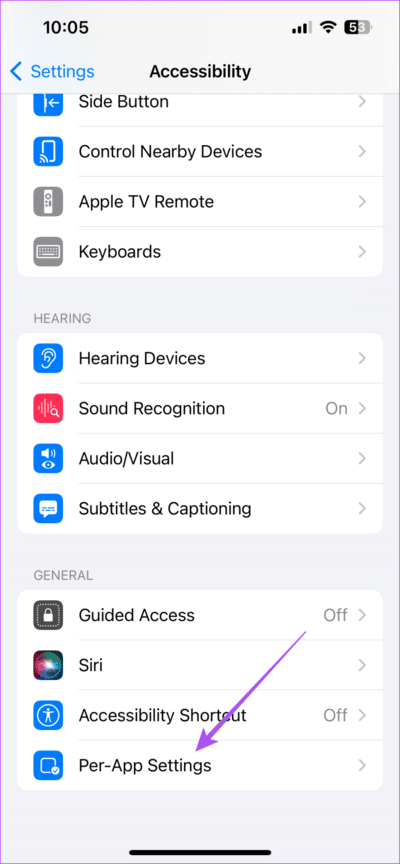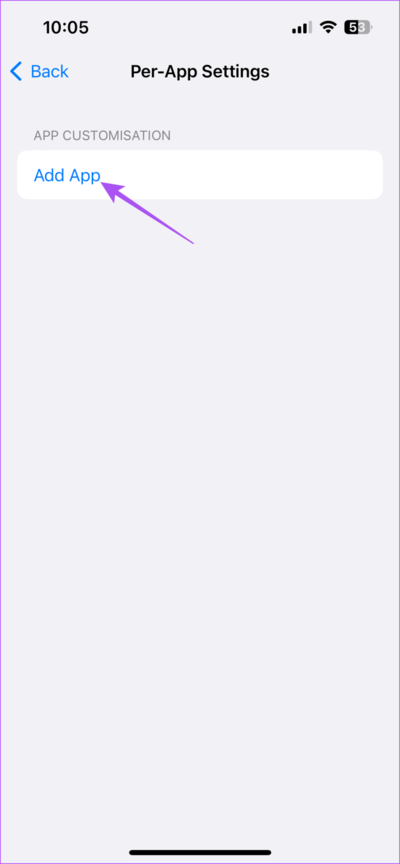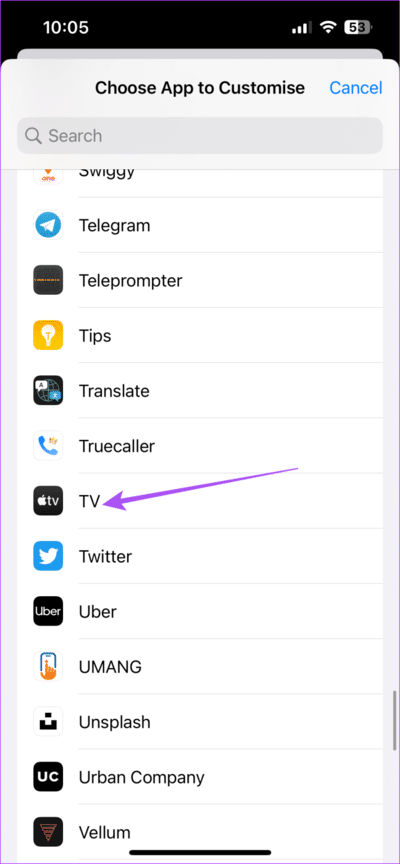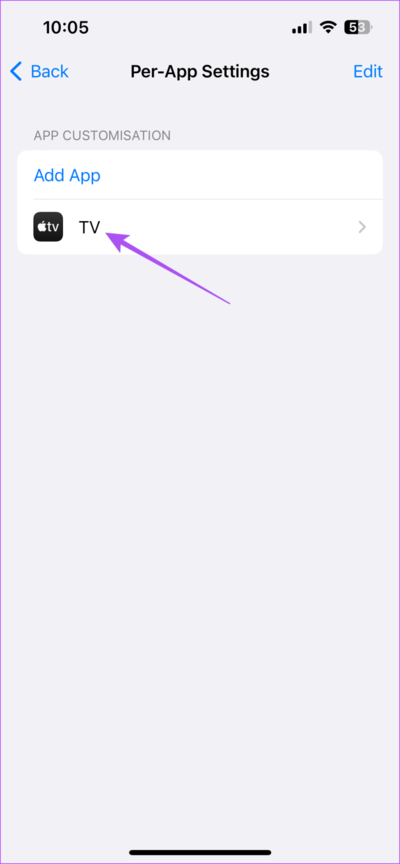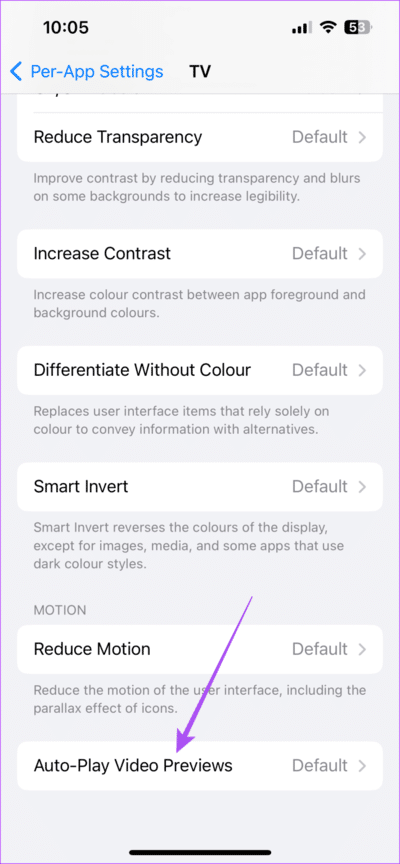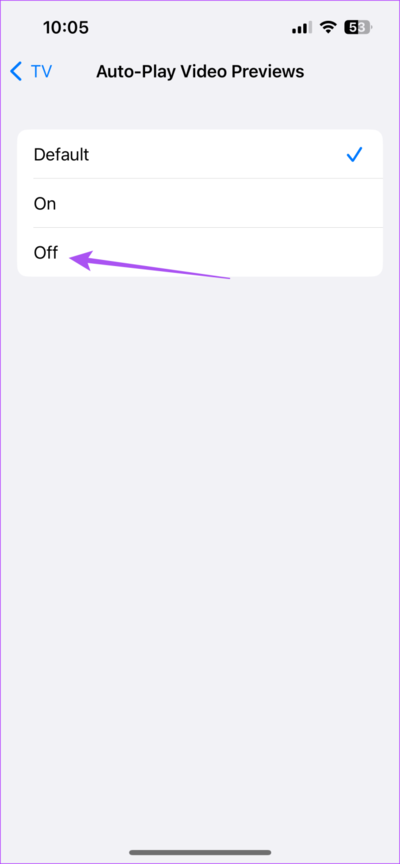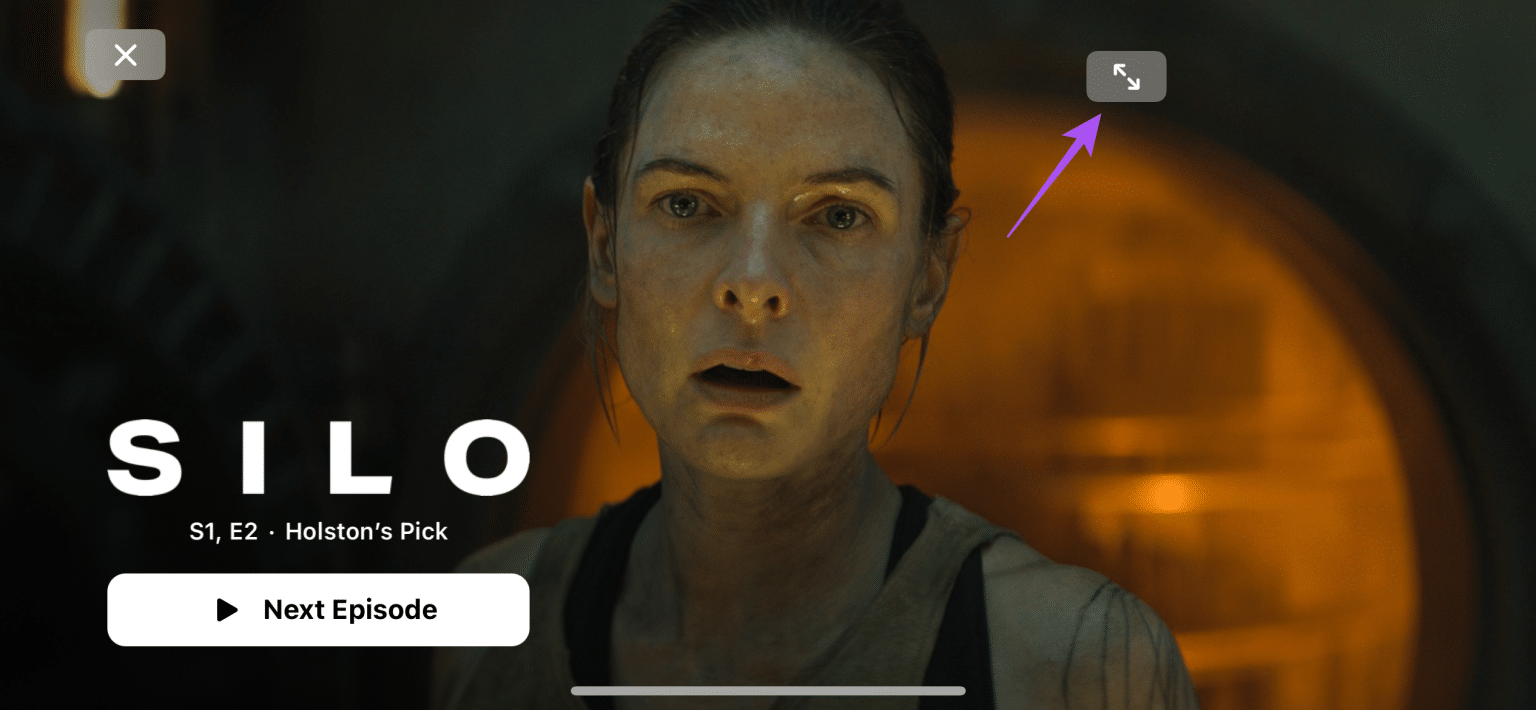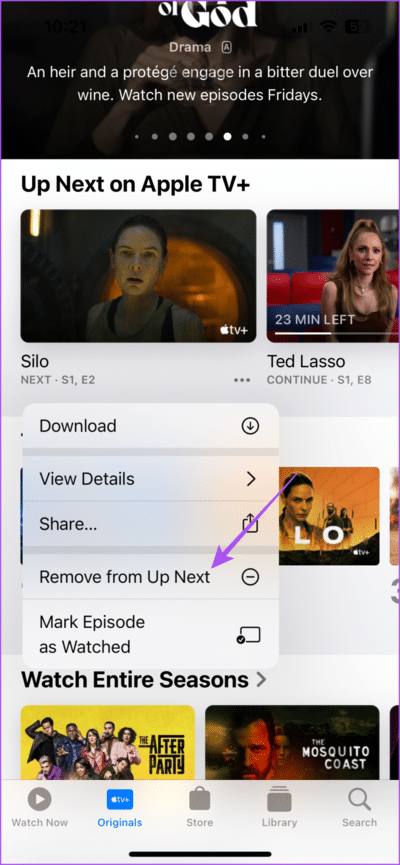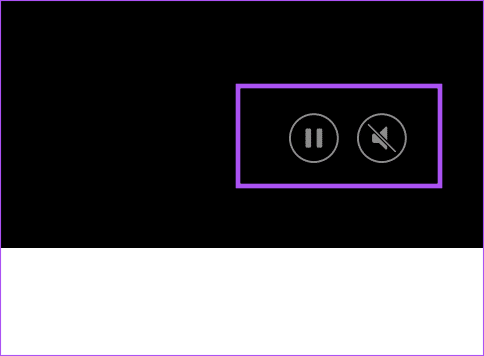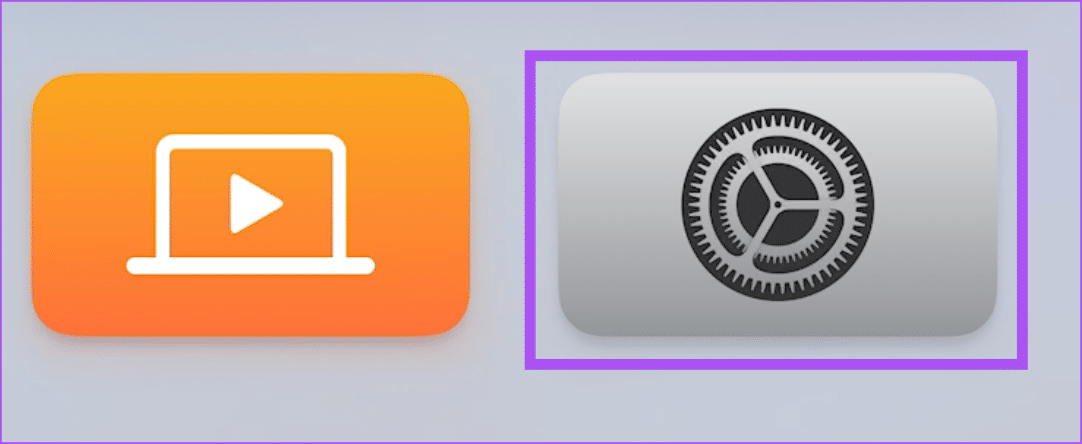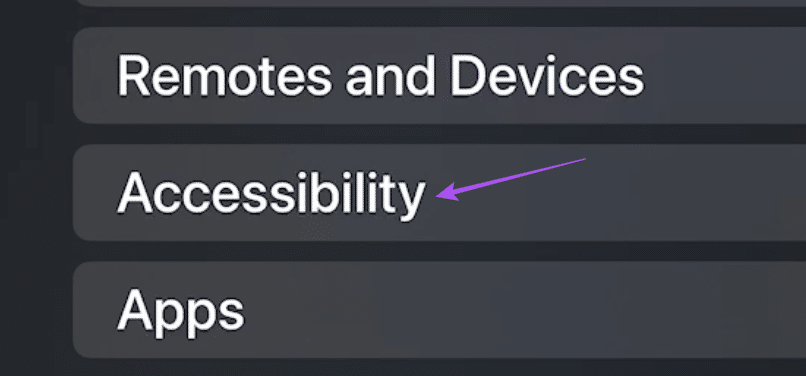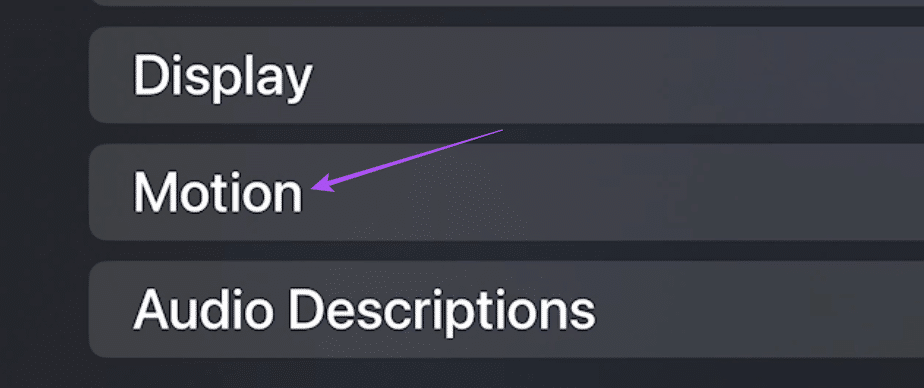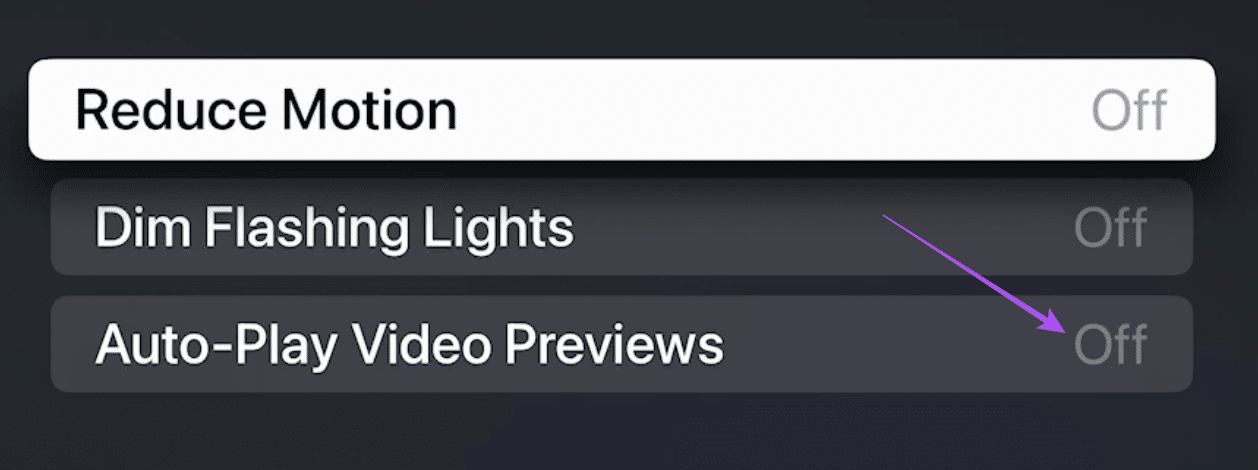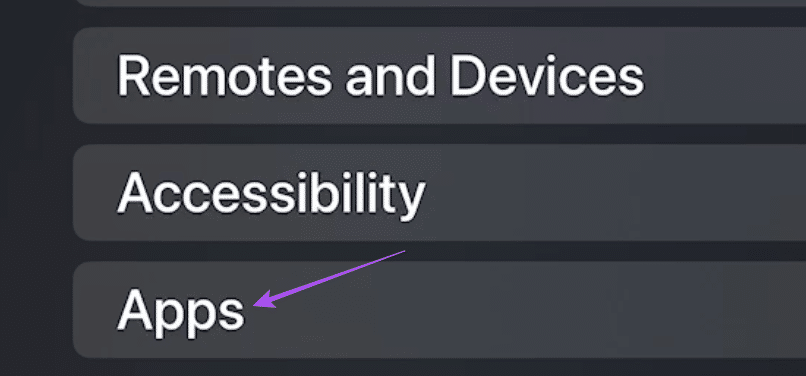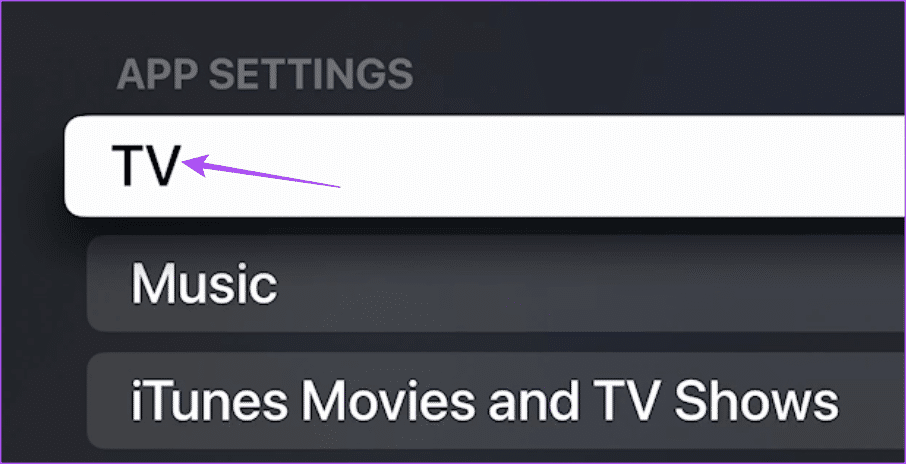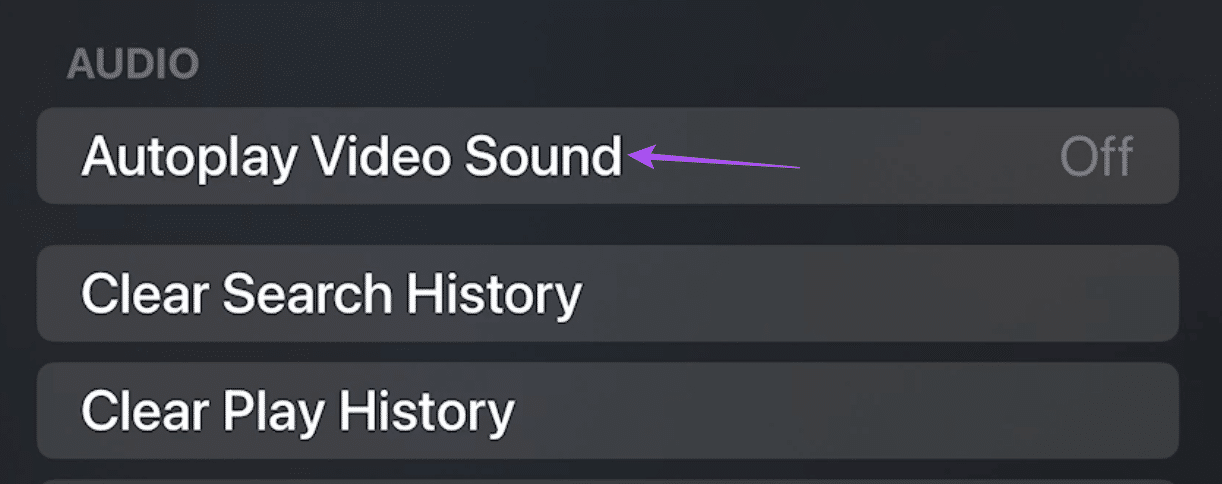iPhone, iPad 및 Mac의 Apple TV 앱에서 자동 재생을 끄는 방법
Apple TV +는 계속해서 성장하는 영화 및 프로그램 카탈로그를 제공합니다. Apple 기기에 사전 설치된 Apple TV 앱을 사용하여 모든 콘텐츠에 액세스할 수 있습니다. 그러나 일부 사용자를 괴롭히는 것은 미리보기 및 에피소드의 자동 재생 기능입니다.
새로운 쇼를 시작한다고 상상해 보세요. 하지만 스포일러를 피하고 싶습니다. 또는 다음 에피소드의 즉각적인 재생에 짜증이납니다. 이 범주의 시청자에 속하는 경우 이 기사에서 iPhone, iPad, Mac 및 Apple TV의 Apple TV 앱에서 자동 재생을 끄는 방법을 공유합니다.
IPHONE 및 iPad에서 자동 재생 끄기
최신 iPhone 및 iPad는 Apple TV 앱에서 Dolby Vision HDR 콘텐츠를 스트리밍할 수 있습니다. 여기에 미리 보기 또는 에피소드를 자동 재생하는 기능을 추가하면 많은 인터넷 요금제를 사용하게 됩니다. 이어폰이 연결되어 있지 않으면 자동 재생 미리보기가 주변 사람을 귀찮게 할 수 있습니다.
Apple TV 앱에서 자동 재생 비디오 미리보기를 비활성화하는 방법은 다음과 같습니다. 단계는 iPhone 및 iPad 사용자에게 적용됩니다.
단계1 : 앱 열기 설정 당신의 아이폰에.
단계2 : 아래로 스크롤하여 탭 접근성.
3단계: 퍄퍄퍄 운동.
단계4 : 옆에 있는 토글을 클릭합니다. "동영상 미리보기 자동재생" 기능을 비활성화합니다.
또는 Apple TV 앱에서 미리보기 자동 재생을 끄는 방법은 다음과 같습니다. 단계는 iPhone 및 iPad 사용자에게 적용됩니다.
단계1 : 앱 열기 설정 당신의 아이폰에.
단계2 : 아래로 스크롤하여 선택 접근성.
3단계: 아래로 스크롤하여 إعدادات 사전 신청.
단계4 : 클릭 앱을 추가합니다.
단계5 : 아래로 스크롤하여 선택 텔레비전.
6단계: 클릭 텔레비전 후에 다시 앱을 추가합니다.
단계7 : 아래로 스크롤하여 선택 "비디오 미리보기 자동 재생".
8 단계: 찾기 끄기.
언제 Apple TV 앱을 열고, 미리보기는 자동으로 시작되지 않습니다.
Apple TV 앱이 iPhone에서 다음 에피소드를 자동으로 재생하지 못하도록 하는 특정 설정은 없습니다. 재생 창 아이콘을 클릭하면 이전 에피소드를 계속 시청할 수 있습니다.
Up Next에서 항목을 제거하려면 제목 이름 아래에 있는 세 개의 수평 점을 클릭하고 Up Next에서 제거를 선택합니다.
MAC의 APPLE TV APP에서 자동 재생 끄기
Mac에서 Apple TV 앱을 사용하려는 경우 비디오 미리 보기가 자동으로 재생되지 않도록 비활성화하는 옵션이 없습니다. 그러나 Apple TV 앱에 표시되는 미리보기를 중지하고 음소거할 수 있습니다.
Mac에서 Apple TV 앱을 열고 콘텐츠 미리보기 창에서 음소거 및 일시 정지 아이콘을 클릭하기만 하면 됩니다.
직면하거나 직면한 경우 게시물을 읽을 수도 있습니다. Mac의 Apple TV에서 소리 문제가 있는 검은색 화면.
APPLE TV의 APPLE TV APP에서 자동 재생 끄기
마지막으로 Apple TV 또는 Apple TV 4K 스트리밍 박스를 사용하여 콘텐츠를 시청하는 경우 자동 재생 및 오디오 미리 보기를 켤 수 있습니다. 방법은 다음과 같습니다.
단계1 : Apple TV 홈 화면에서 설정.
단계2 : 아래로 스크롤하여 선택 접근성.
3단계: 아래로 스크롤하여 선택 운동.
단계4 : 퍄퍄퍄 비디오 미리보기 자동 재생 기능을 비활성화합니다.
단계5 : 메인 메뉴로 돌아가서 선택 응용.
6단계: 퍄퍄퍄 텔레비전 목록에서 응용.
단계 7: 퍄퍄퍄 자동재생동영상사운드 끄려면.
닫다 설정 , 변경 사항이 Apple TV 앱에 적용됩니다.
Apple TV 앱이 다음 에피소드를 자동으로 재생하지 않도록 하려면 리모컨의 뒤로 버튼을 누르십시오. 그러면 다음 에피소드 창이 닫히고 현재 에피소드 시청을 마칠 수 있습니다. 그러면 해당 쇼가 진행되는 동안 해당 쇼의 자동 재생이 중지됩니다.
당신은 또한 우리의 게시물을 읽을 수 있습니다 Dolby Vision이 Apple TV 4K에서 작동하지 않는 경우.
수동 제어 활성화
다음은 Apple 기기에 따라 Apple TV 앱에서 미리보기 및 시리즈 에피소드의 자동 재생을 끄는 단계입니다. Android TV에서 Apple TV 앱을 사용할 수도 있습니다. 그리고 문제가 발생할 경우 문제를 해결하는 가장 좋은 방법을 제안하는 게시물을 참조할 수 있습니다. Android TV에서 Apple TV 앱이 작동하지 않습니다.